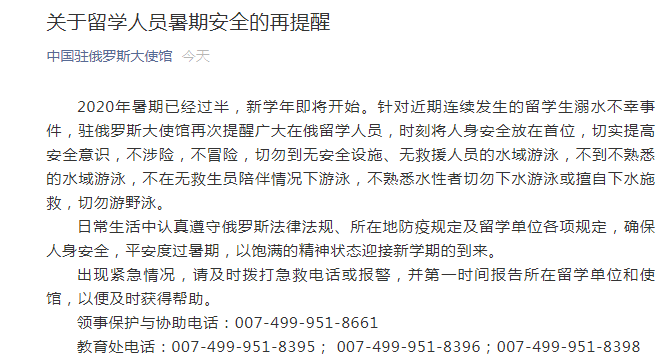гҖҺи•ҷжҹҸWiTBATгҖҸдҪҝз”Ёж–°ж¬ҫiPad Pro Magic Keyboardзҡ„10дёӘзӘҚй—Ё( дәҢ )
жң¬ж–ҮжҸ’еӣҫ
иӢ№жһңеңЁ?iPadOS? 13.4дёӯеҢ…еҗ«дәҶзӣёеҗҢзҡ„еҠҹиғҪ пјҢ еӣ жӯӨжӮЁеҸҜд»Ҙе°Ҷе…¶дёҺMagic TrackpadдёҖиө·дҪҝз”Ё гҖӮ еҗҜеҠЁвҖңи®ҫзҪ®вҖқ пјҢ 然еҗҺйҖүжӢ©вҖң常规вҖқ->вҖңи§ҰжҺ§жқҝвҖқ пјҢ 然еҗҺжү“ејҖвҖңзӮ№еҮ»д»ҘзӮ№еҮ»вҖқж—Ғиҫ№зҡ„ејҖе…і гҖӮ зҺ°еңЁ пјҢ жӮЁеҸҜд»Ҙз”ЁдёҖж №жүӢжҢҮиҪ»ж•Іи§ҰжҺ§жқҝзҡ„иЎЁйқўд»Ҙи®°еҪ•дёҖдёӢеҚ•еҮ»еЈ° пјҢ иҖҢж— йңҖз”Ёзү©зҗҶж–№жі•еҺӢдёӢи§ҰжҺ§жқҝ гҖӮ
жӮЁиҝҳеҸҜд»ҘиҝӣиЎҢдёӨжҢҮзӮ№еҮ»жҲ–еҚ•еҮ» пјҢ дҪҝе…¶иЎЁзҺ°дёәиҫ…еҠ©еҚ•еҮ»пјҲжҲ–иҖ… пјҢ еҰӮжһңжӮЁд№ жғҜдҪҝз”ЁдёӨй”®йј ж Ү пјҢ еҲҷеҚ•еҮ»йј ж ҮеҸій”®пјү гҖӮ еҸӘйңҖеңЁдёҠйқўзӣёеҗҢзҡ„и§ҰжҺ§жқҝи®ҫзҪ®еұҸ幕дёӯеҗҜз”ЁвҖңдёӨжҢҮиҫ…еҠ©еҚ•еҮ»вҖқеҲҮжҚўеҚіеҸҜ гҖӮ
8. и§ҰжҺ§жқҝжүӢеҠҝ
еҰӮжӮЁжүҖж–ҷ пјҢ еҰҷжҺ§й”®зӣҳж”ҜжҢҒ?iPadOS? 13.4дёӯзҡ„ж–°и§ҰжҺ§жқҝжүӢеҠҝ гҖӮ дҫӢеҰӮ пјҢ жӮЁеҸҜд»ҘйҖҡиҝҮе°Ҷе…үж Ү移еҲ°еұҸ幕еҸідҫ§жҲ–е°Ҷеә”з”ЁзЁӢеәҸд»ҺDockжӢ–еҲ°дёҠж–№жқҘиҝӣе…ҘвҖң滑移вҖқеӨҡд»»еҠЎз•Ңйқў гҖӮ
жӮЁд№ҹеҸҜд»ҘдҪҝз”ЁдёӨжҢҮе’ҢдёүжҢҮжүӢеҠҝ гҖӮ дҫӢеҰӮ пјҢ еңЁдё»еұҸ幕дёҠ пјҢ з”ЁдёӨеҸӘжүӢжҢҮеңЁи§ҰжҺ§жқҝдёҠеҗ‘дёӢж»‘еҠЁеҚіеҸҜи°ғеҮәSpotlightжҗңзҙў гҖӮ дҪҝз”ЁвҖңз…§зүҮвҖқж—¶ пјҢ жӮЁеҸҜд»Ҙж”ҫеӨ§е’Ңзј©е°Ҹд»ҘжҺ§еҲ¶еӣҫзүҮзј©ж”ҫ гҖӮ еңЁSafariдёӯжөҸи§ҲзҪ‘йЎөж—¶ пјҢ д№ҹеҸҜд»Ҙз”ЁдёӨж №жүӢжҢҮеҗ‘дёҠжҲ–еҗ‘дёӢж»ҡеҠЁ гҖӮ
жң¬ж–ҮжҸ’еӣҫ
ж— и®әжӮЁеңЁiPadдёҠеҒҡд»Җд№Ҳ пјҢ йғҪе°қиҜ•з”Ёдёүж №жүӢжҢҮеҗ‘дёӢж»‘еҠЁд»ҘеӣһеҲ°дё»еұҸ幕 гҖӮ еҗҢж · пјҢ еңЁи§ҰжҺ§жқҝдёҠдёүжҢҮж»‘еҠЁеҚіеҸҜжү“ејҖвҖң iPadOSвҖқеӨҡд»»еҠЎз•Ңйқў гҖӮ иҖҢдё” пјҢ з”ЁдёүдёӘжүӢжҢҮеҗ‘е·ҰжҲ–еҗ‘еҸіж»‘еҠЁд№ҹдјҡеңЁжү“ејҖзҡ„еә”з”ЁзЁӢеәҸд№Ӣй—ҙеҲҮжҚў гҖӮ
9.и®ҝй—®иЎЁжғ…з¬ҰеҸ·й”®зӣҳ
дҪҝз”ЁеҰҷжҺ§й”®зӣҳиҪ»жқҫи®ҝй—®иЎЁжғ…з¬ҰеҸ· гҖӮ жҜҸеҪ“еӨ„дәҺй”®е…ҘжЁЎејҸж—¶ пјҢ иҜ·жҢүй”®зӣҳеёғеұҖеә•йғЁи§’иҗҪзҡ„globeй”® гҖӮ
жң¬ж–ҮжҸ’еӣҫ
еҸӘиҰҒжӮЁеҸӘдҪҝз”ЁиӢұиҜӯ пјҢ иЎЁжғ…з¬ҰеҸ·й”®зӣҳе°ұдјҡеҮәзҺ°еңЁеұҸ幕дёҠ гҖӮ иҰҒдҪҝе…¶еҶҚж¬Ўж¶ҲеӨұ пјҢ еҸӘйңҖеҶҚж¬ЎзӮ№жҢүй”®зӣҳдёҠзҡ„globeй”®еҚіеҸҜ гҖӮ
10. вҖңз”»жһ¶жЁЎејҸвҖқе’Ңе…¶д»–ж–№еҗ‘
е°ҶiPad Pro?дҝқжҢҒжЁӘеҗ‘ пјҢ е°Ҷе…¶еә•дҫ§йқ еңЁжҢүй”®дёӢж–№зҡ„и„ҠдёҠ пјҢ 然еҗҺе°Ҷе…¶йЎ¶дҫ§йқ еңЁеҰҷжҺ§й”®зӣҳзӣ–дёҠ гҖӮ зҺ°еңЁ пјҢ жӮЁжңүдәҶдёҖдёӘзЁіе®ҡзҡ„й«ҳжһ¶иө·иҚүжһ¶жҲ–вҖңз”»жһ¶вҖқ пјҢ йқһеёёйҖӮеҗҲз»ҳеӣҫ гҖӮ
жң¬ж–ҮжҸ’еӣҫ
жӮЁд№ҹеҸҜд»Ҙе°қиҜ•еңЁFaceTimeдёҠзәөеҗ‘移еҠЁиҝҷдёӘж”Ҝжһ¶ пјҢ жҲ–иҖ…еңЁд»»дҪ•жғіиҰҒи®©еұҸ幕зҰ»жӮЁжӣҙиҝ‘зҡ„ең°ж–№е°қиҜ• гҖӮ е®ғдёҚжҳҜеҫҲзЁіе®ҡ пјҢ дҪҶжҳҜеҸҜд»Ҙе·ҘдҪң гҖӮ пјҲдёәжӯӨеҗ‘MacRumorsи®әеқӣжҲҗе‘ҳGrindedDownзҡ„жҠҖе·§жҸҗзӨә гҖӮ пјү
гҖҗгҖҺи•ҷжҹҸWiTBATгҖҸдҪҝз”Ёж–°ж¬ҫiPad Pro Magic Keyboardзҡ„10дёӘзӘҚй—ЁгҖ‘жҲ–иҖ… пјҢ д»ҘжӯЈеёёж–№ејҸиҝһжҺҘ?iPad Pro? пјҢ е°қиҜ•еҗ‘еҗҺзҝ»иҪ¬Magic Keyboard пјҢ 然еҗҺжӢҝиө·iPhone并е°Ҷе…¶ж»‘е…Ҙй”®зӣҳе’Ң?iPad?зҡ„йЎ¶йғЁд№Ӣй—ҙ пјҢ жӮЁе°ҶжңүеҸҰдёҖдёӘеҗҲйҖӮзҡ„з»ҳеӣҫи§’еәҰ гҖӮ
жҺЁиҚҗйҳ…иҜ»
- жҪҚеқҠжҷҡжҠҘ|жүӢжңәдҪҝз”Ёеӣӣе№ҙпјҢеҮҢжҷЁиҮӘзҮғеҗ“еқҸдёҖ家дәә
- дә’иҒ”зҪ‘зҡ„дёҖдәӣдәӢ|QuestMobileпјҡ2020 移еҠЁдә’иҒ”зҪ‘дәәеқҮдҪҝз”Ёж—¶й•ҝеҗҢжҜ”еўһй•ҝ 12.9%
- |дёәд»Җд№ҲдҪҝз”ЁB+Treeпјҹ
- еұұдёңдјҹиұӘжҖқ|иўӢж–ҷе…ЁиҮӘеҠЁжӢҶеһӣжңәеҷЁдәәзҡ„дҪҝз”Ёз»ҷдјҒдёҡеёҰжқҘдәҶе“ӘдәӣзӣҠеӨ„
- ж— ж•Ң马е…Ӣе…”|дҪҝз”Ё3дёӘзңӢдјјз®ҖеҚ•зҡ„жҢ‘жҲҳпјҢжҸҗй«ҳж‘„еҪұжҠҖе·§пјҢжӢҚж‘„еҮәдёҚдҝ—зҡ„дҪңе“Ғ
- ж‘„еҪұе°Ҹејә|еӯҳеӮЁе…ҲиЎҢиҖ…пјҢе…үеЁҒSSDеӣәжҖҒзЎ¬зӣҳдҪҝз”Ёдёӯзҡ„е°ҸжғҠе–ң
- жңҲе…ү科жҠҖиҮӘеӘ’дҪ“|е°ҸзұіеӨӘйҡҫдәҶпјҢз”Ёжө·еӨ–е…ғеҷЁд»¶иў«жү№д№°еҠһпјҢдҪҝз”Ёжө·жҖқеӨ„зҗҶеҷЁиў«жү№дҝЎд»°еҙ©еЎҢ
- жүӢжңәжҠҘеңЁзәҝзҪ‘|иӢ№жһңжҺЁиҝҹдҪҝз”ЁMicroLEDпјҡApple Watch 6继з»ӯз”ұдә¬дёңж–№дҫӣеә”OLEDеұҸ
- VRйҷҖиһә|дёүжҳҹARж–°дё“еҲ©пјҡеҸҜжҗӯй…ҚиҪҰиҫҶдҪҝз”Ёзҡ„ARзңјй•ңеҜјиҲӘеә”з”Ё
- дёӯйҮ‘зҪ‘|PruPay дҪҝз”Ё PayPal жһ„е»әеҹәдәҺж–Үжң¬зҡ„ж”Ҝд»ҳзі»з»ҹ